win10电脑老弹出ddkmd.sys错误?手把手教你快速解决!
时间:2025-06-07 21:21:19 141浏览 收藏
还在为Win10电脑频繁弹出Ddkmd.sys错误而烦恼吗?别担心,本文将手把手教你轻松解决这一问题!Ddkmd.sys是Windows操作系统的重要组成部分,它的报错往往意味着驱动程序出现问题或硬件与系统兼容性不佳。本文深入剖析Ddkmd.sys错误的常见原因,例如新安装的应用程序可能导致驱动程序损坏,从而引发蓝屏(BSOD)。同时,提供了简单易懂的解决方案,包括卸载最近安装的应用程序等,并详细介绍了操作步骤。即使无法通过常规途径卸载,还有Revo Uninstaller Pro帮你忙。告别Ddkmd.sys错误,让你的Win10电脑焕发新生!
在Windows 10系统中,经常会出现各种各样的问题,比如有部分用户反馈称他们的电脑出现了Ddkmd.sys错误的提示。这究竟是什么原因呢?其实,造成这种情况的因素有很多,其中比较常见的原因包括驱动程序出现问题或者硬件与系统的兼容性不佳。那么面对这样的情况,我们应该如何解决呢?接下来就为大家详细介绍Win10系统下处理Ddkmd.sys错误的具体步骤。
Windows 10系统修复Ddkmd.sys错误的方法:
Ddkmd.sys是什么?
Ddkmd.sys属于Windows操作系统的一部分,它的主要作用是在硬件与软件之间传递数据,从而实现特定的功能操作。
Ddkmd.sys错误产生的原因:
Ddkmd.sys错误通常表明系统中的某些还原点可能是由近期连接到设备上的有问题的硬件或是损坏的驱动程序所导致的。不同于其他系统文件,当驱动程序或硬件出现问题时,硬件可能会停止工作甚至完全失去反应,这时Ddkmd.sys错误往往会造成整个系统的崩溃。
Ddkmd.sys错误可能出现的形式:
Ddkmd.sys错误会显示出多种不同的错误信息,这些信息有助于我们判断蓝屏(BSOD)的具体原因。以下是在Windows系统中最常遇到的一些Ddkmd.sys错误提示信息:
-- SYSTEM_SERVICE_EXCEPTION(ddkmd.sys)
-- PAGE_FAULT_IN_NONPAGED_AREA(ddkmd.sys)
解决Ddkmd.sys BSOD错误的办法:
Ddkmd.sys错误的发生可能源于多种因素;因此,这里提供了针对这一问题的几种解决办法。请按照您已经尝试过的所有解决方案逐一浏览,找到尚未尝试的解决方式。
方法一:卸载最近安装的应用程序
Ddkmd.sys错误极少是因为旧版本驱动程序损坏而引发的。更多情况下,新安装的应用程序才是问题的根源所在。所以,如果您在过去的几天或几小时内安装了新的应用或软件,并且随后遇到了蓝屏现象,建议先尝试卸载该软件。
-- 打开“控制面板”,选择“程序”下的“程序和功能”。
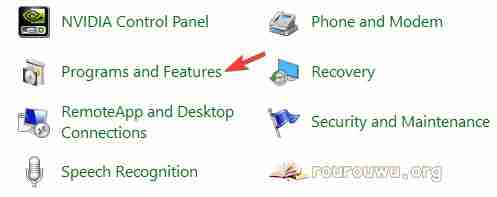
-- 点击“Installed-On”选项卡,确保列出的项目按照最近安装的时间顺序排列。
-- 先卸载一个程序;如果有多个程序同时安装,请逐步删除。
-- 卸载完成后,可能需要重启电脑来确认更改是否生效。
补充提示:如果无法通过常规途径从控制面板卸载驱动或软件,可以考虑使用Revo Uninstaller Pro的免费版本来进行卸载。
上述内容便是关于Windows 10系统修复Ddkmd.sys错误的相关教程。
今天关于《win10电脑老弹出ddkmd.sys错误?手把手教你快速解决!》的内容就介绍到这里了,是不是学起来一目了然!想要了解更多关于的内容请关注golang学习网公众号!
-
501 收藏
-
501 收藏
-
501 收藏
-
501 收藏
-
501 收藏
-
431 收藏
-
407 收藏
-
325 收藏
-
144 收藏
-
354 收藏
-
272 收藏
-
452 收藏
-
335 收藏
-
255 收藏
-
169 收藏
-
454 收藏
-
458 收藏
-

- 前端进阶之JavaScript设计模式
- 设计模式是开发人员在软件开发过程中面临一般问题时的解决方案,代表了最佳的实践。本课程的主打内容包括JS常见设计模式以及具体应用场景,打造一站式知识长龙服务,适合有JS基础的同学学习。
- 立即学习 543次学习
-

- GO语言核心编程课程
- 本课程采用真实案例,全面具体可落地,从理论到实践,一步一步将GO核心编程技术、编程思想、底层实现融会贯通,使学习者贴近时代脉搏,做IT互联网时代的弄潮儿。
- 立即学习 514次学习
-

- 简单聊聊mysql8与网络通信
- 如有问题加微信:Le-studyg;在课程中,我们将首先介绍MySQL8的新特性,包括性能优化、安全增强、新数据类型等,帮助学生快速熟悉MySQL8的最新功能。接着,我们将深入解析MySQL的网络通信机制,包括协议、连接管理、数据传输等,让
- 立即学习 499次学习
-

- JavaScript正则表达式基础与实战
- 在任何一门编程语言中,正则表达式,都是一项重要的知识,它提供了高效的字符串匹配与捕获机制,可以极大的简化程序设计。
- 立即学习 487次学习
-

- 从零制作响应式网站—Grid布局
- 本系列教程将展示从零制作一个假想的网络科技公司官网,分为导航,轮播,关于我们,成功案例,服务流程,团队介绍,数据部分,公司动态,底部信息等内容区块。网站整体采用CSSGrid布局,支持响应式,有流畅过渡和展现动画。
- 立即学习 484次学习
